Google Docs propose un ensemble d'outils robustes pour créer facilement des documents professionnels et les gérer, mais ce n'est pas tout ce qu'il a à offrir. Peu de gens savent que Google Docs prend en charge les modules complémentaires tiers qui apportent des fonctionnalités supplémentaires, ce qui est l'une des raisons pour lesquelles de nombreux outils de traitement de texte en ligne similaires ne peuvent pas s'y comparer. Il existe des centaines de modules complémentaires disponibles pour Google Docs qui facilitent grandement l'édition de documents. Eh bien, ne vous demandez plus, car nous répertorions les 10 meilleurs modules complémentaires Google Docs qui amélioreront sûrement votre expérience Google Docs et vous aideront à créer facilement des documents professionnels.
1. Table des matières
La table des matières est la partie la plus importante de tout document long. Il donne un aperçu rapide de ce que le document comporte, de sorte que vous puissiez facilement naviguer vers l'emplacement souhaité. Avec le module complémentaire Table des matières, vous pouvez créer une table des matières complète de votre document et également ajouter des liens directs aux titres en un clin d'oeil.

Le module complémentaire vous montre le contenu dans la barre latérale droite et n'importe qui peut cliquer sur les en-têtes pour y accéder rapidement. Vous devrez mettre en forme le document correctement pour que la table des matières fonctionne, comme spécifier des noms de titres appropriés (en-tête 1 ou 2) pour chaque en-tête. De plus, la table des matières fonctionne également un peu plus lentement sur des documents très volumineux. Dans mes tests. il a fallu 2-3 secondes pour passer à un emplacement d'en-tête dans un document de plus de 4000 mots.
Obtenir le module complémentaire
2. Réviseur d'écriture SAS
Le travail de SAS Writing Reviser est de vous aider à réviser votre document et à le rendre plus percutant. Ce n'est pas un outil pour aider les utilisateurs d'anglais non natifs à mieux écrire sans erreurs grammaticales. Au lieu de cela, cela vous aide trouver différents types de mots et d'expressions cela peut rendre le document meilleur ou pire. Vous pouvez utiliser ces suggestions pour améliorer votre document. Bien entendu, cet outil nécessite une bonne compréhension des règles de la langue.
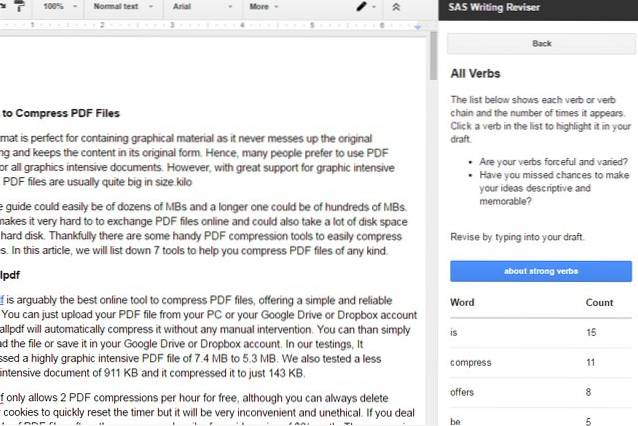
Il peut identifier la voix passive, les mots répétés, les mots vagues, les verbes faibles, les mots inutiles. parallélisme, phrases simples, transitions, fragments et plus encore. L'add-on vous apporte des statistiques globales rapides pour vous donner une idée de la qualité de la rédaction d'un document. Avec un accès à autant de connaissances, vous pouvez facilement réviser un document et corriger les choses qui doivent être corrigées.
Obtenir un module complémentaire
3. Outil de mise en évidence
Bien que Google Docs soit livré avec un outil de surligneur intégré, qui vous permet de surligner du texte de différentes couleurs, il est assez limité. Le module complémentaire Highlight Tool rend la mise en évidence très facile et ajoute des tonnes de fonctionnalités pour vous donner un contrôle total. Outre la possibilité de surligner du texte de différentes couleurs, vous pouvez également donner des noms aux faits saillants, afin que vous sachiez ce que signifie chaque couleur de surbrillance. En outre, vous pouvez également exporter tout le texte en surbrillance vers un autre document, parfait pour déplacer rapidement du texte aléatoire d'un document.
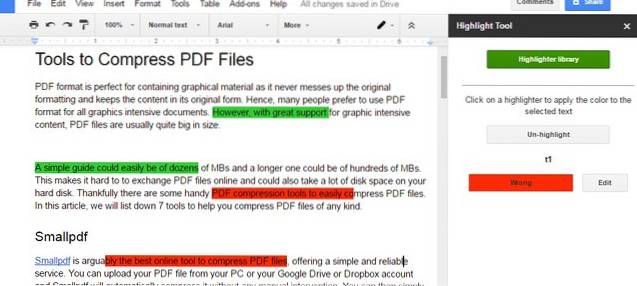
Vous pouvez créer plusieurs surlignages et les enregistrer dans la bibliothèque de tons clairs pour une utilisation future. En plus de cela, tous les surligneurs créés peuvent être partagés avec d'autres personnes, afin qu'ils puissent également les utiliser.
Obtenir un module complémentaire
4. Traduire
Comme son nom l'indique, ce module complémentaire vous permet de traduire le texte d'un document dans une autre langue en quelques clics. Translate est optimisé par Google Translate et vous permet de traduire le contenu de la barre latérale droite. Tout ce que vous avez à faire est de mettre en évidence le texte que vous souhaitez traduire et il sera détecter automatiquement la langue et fournissez des langues prises en charge pour traduire en.
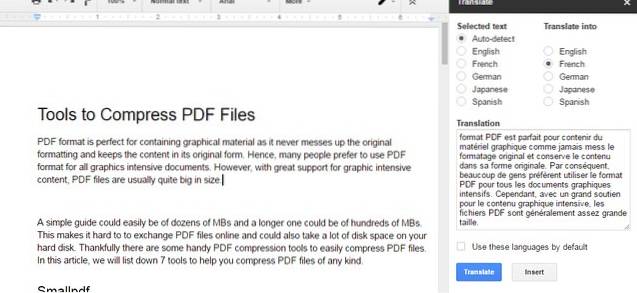
Cliquez simplement sur «Traduire» et tout le texte sera mis en surbrillance dans la barre latérale pour voir facilement le texte traduit. Vous pouvez ensuite copier / coller le texte traduit où vous le souhaitez, ou cliquer sur le bouton «Insérer» ci-dessous pour remplacer le texte original par le texte traduit. Malheureusement, le module complémentaire ne prend en charge que 5 langues, l'anglais, le français, l'allemand, le japonais et l'espagnol. Bien que Google Traduction prenne en charge plus de 100 langues.
Obtenir le module complémentaire
5. Préf. Élève
Google Docs dispose d'une option intégrée pour modifier l'arrière-plan de votre document pour le rendre plus agréable pour les yeux. Le module complémentaire Pupil Pref vous permet d'utiliser la même fonctionnalité de Google Docs, mais en mettant l'accent sur la simplification du travail sur le document. Pupil Pref propose 16 couleurs différentes parmi lesquelles choisir, basées sur les recherches du professeur Arnold Wilkins qui se sont avérées plus clair sur les yeux, facilitant ainsi votre travail.
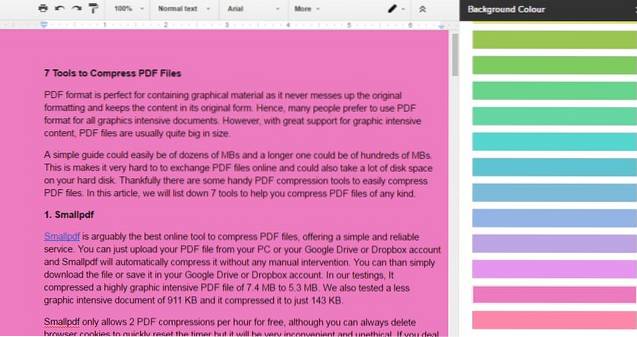
Toutes les couleurs sont répertoriées dans la barre latérale et vous pouvez rapidement basculer entre les couleurs. Vous pouvez également revenir à la couleur blanche par défaut en cliquant sur le bouton «Supprimer la couleur». Les couleurs répertoriées ici sont toutes des couleurs claires et si vous recherchez une couleur d'arrière-plan sombre pour un environnement plus sombre, vous devrez vous en tenir au changeur de couleur d'arrière-plan par défaut de Google Docs..
Obtenir le module complémentaire
6. DocSecrets
Tout le contenu du document n'est pas destiné à être révélé à tous ceux qui le lisent ou à traîner pour que quiconque puisse le pirater. Les documents peuvent contenir des mots de passe, des identifiants de compte, des informations confidentielles et d'autres types de données sensibles. DocSecret vous permet ajouter du contenu chiffré à l'intérieur de vos documents qui ne peuvent être ouverts qu'avec une phrase de passe que vous seul saurez (ou les personnes avec lesquelles vous la partagez).
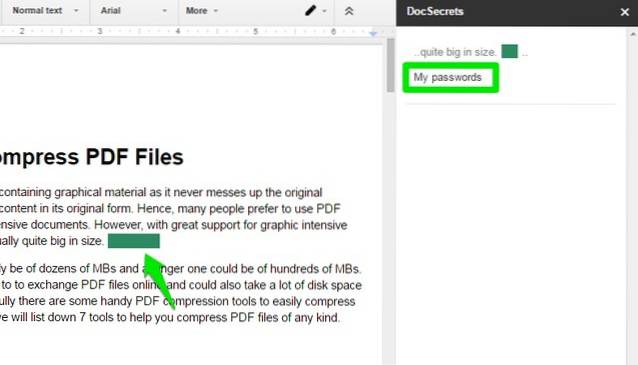
Créez simplement une phrase et commencez à écrire du contenu sensible dans la barre latérale de DocSecrets. Lorsque vous cliquerez sur «Insérer», la phrase sera insérée à l'emplacement du curseur. Le contenu crypté sera ajouté et coloré au hasard pour se différencier. Vous ne pouvez voir que le texte du contenu dans le panneau DocSecrets. Notez qu'il n'y a aucun moyen de récupérer du contenu chiffré si vous oubliez la phrase de passe.
Obtenir un module complémentaire
7. Wolfram Alpha
Wolfram Alpha est en fait un moteur de recherche basé sur le calcul qui apporte des informations aux requêtes qui peuvent être calculées. Cet add-on vous permet d'ajouter toute la puissance de calcul de Wolfram Alpha dans la barre latérale de Google Docs. Si vous recherchez quelque chose ici, le module complémentaire vous montrera des résultats calculables tels que la taille, le poids, la distance, le rayon et d'autres données similaires. Cela devrait être utile si vous souhaitez ajouter des détails calculables dans un document technique.
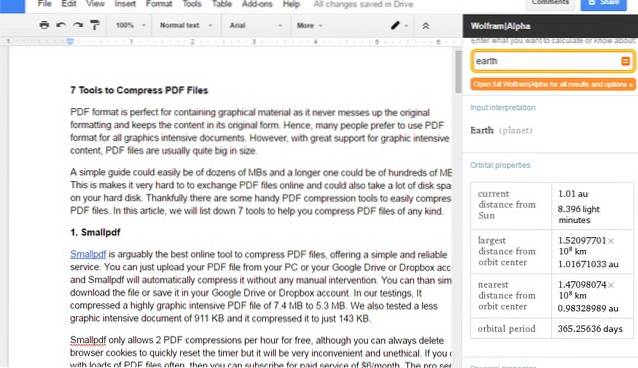
Par exemple, si nous cherchons la «Terre» en elle, au lieu de dire ce qu'est la Terre; il montre la distance entre le soleil et la terre, la période orbitale, la masse et l'âge, etc. Toutes ces informations sont désormais entre vos mains grâce au module complémentaire Wolfram Alpha pour Google Docs.
Obtenir le module complémentaire
8. ezNotifications
Le module complémentaire ezNotifications est encore en phase bêta mais il semble déjà très prometteur. L'add-on vous apporte notifications pour toutes les modifications faite par d'autres collaborateurs dans un document. Vous pouvez définir des horaires pour lesquels vous souhaitez être averti, l'option minimale étant une fois toutes les heures. Il existe également une section "Options du propriétaire", qui vous permet de configurer si d'autres collaborateurs (y compris les éditeurs et les lecteurs) doivent recevoir des notifications ou non.
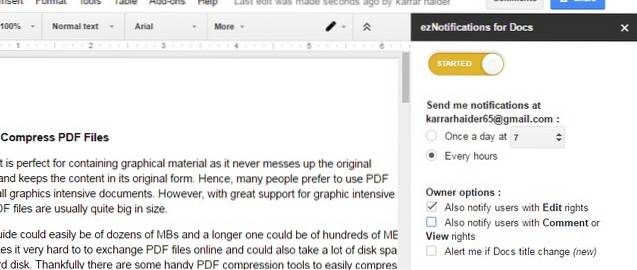
L'add-on est gratuit pour le moment, mais les «options du propriétaire» seront verrouillées derrière un paywall après la phase bêta. Des notifications instantanées pour les changements de titre ont déjà été ajoutées et je pense qu'une notification instantanée pour d'autres modifications sera bientôt ajoutée.
Obtenir un module complémentaire
9. Polices Extensis
Si vous ne l'avez pas remarqué, il est assez difficile d'accéder à toutes les polices disponibles dans Google Docs. Vous devez cliquer 2 à 3 fois, puis parcourir les polices, car elles prennent au moins une seconde pour faire défiler et en ouvrir de nouvelles. Si vous utilisez beaucoup de polices différentes, vous devriez obtenir le module complémentaire Extensis Fonts qui rend le processus très facile. Ce sera ouvrez toutes les plus de 1200 polices proposé par Google tout en facilitant la navigation et l'application des polices requises.
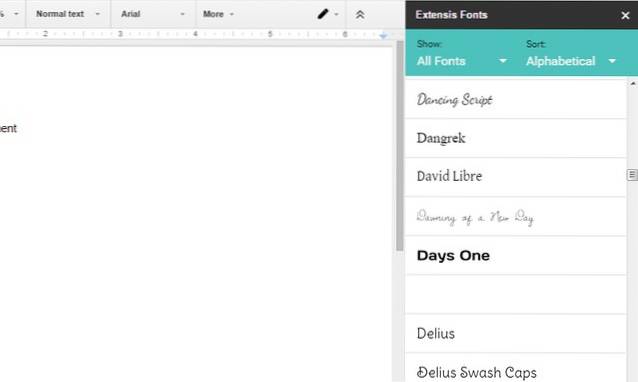
Vous pouvez voir les polices par catégorie et également les trier par date, popularité ou par ordre alphabétique. La taille de l'aperçu peut également être ajustée si nécessaire.
Obtenir le module complémentaire
10. Diagrammes Lucidchart
Les diagrammes jouent un rôle important dans la plupart des documents détaillés. Si vous devez créer et ajouter un diagramme dans Google Docs, Lucidchart Diagrams est le meilleur outil. Une fois ajouté, il vous permettra créer différents types de diagrammes, y compris Venn, organigramme, organigramme, plan d'étage, carte mentale, Android, circuit et plus encore. Les modèles de diagramme s'ouvriront dans l'éditeur Lucidchart et vous pouvez facilement les modifier en faisant glisser et en déposant des éléments.
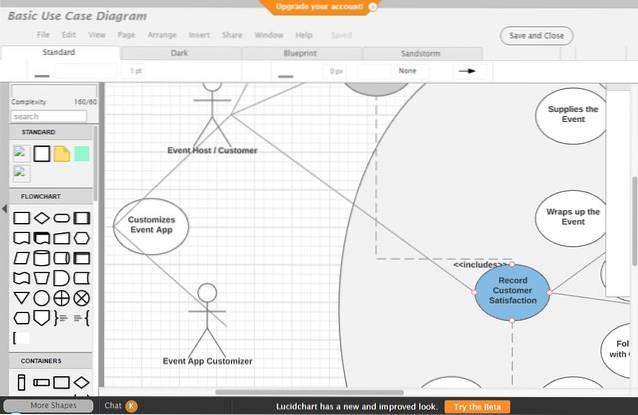
Certains des modèles sont verrouillés dans la version gratuite et vous n'êtes autorisé à ajouter que 60 éléments. Vous devrez passer aux packages payants à partir de 4,95 $ / mois pour accéder à toutes les fonctionnalités. Tous vos diagrammes créés seront enregistrés dans Google Drive et seront accessibles à l'aide du module complémentaire Lucidchart Diagrams.
Obtenir un module complémentaire
VOIR AUSSI: 10 trucs et astuces Google Drive pour augmenter la productivité
Améliorez vos fonctionnalités Google Docs avec ces modules complémentaires
Les modules complémentaires sont le meilleur moyen d'augmenter votre productivité sur Google Docs. Nous avons essayé de couvrir certains des modules complémentaires Google Docs les plus utiles et la plupart d'entre eux sont également gratuits. Je vous recommanderai personnellement d'essayer SAS Writing Reviser pour ses incroyables capacités de révision, et Pupil Pref si vous devez rester collé à l'écran pendant que vous travaillez. Si vous connaissez d'autres modules complémentaires Google Docs, partagez-les avec nous dans la section commentaires ci-dessous.
 Gadgetshowto
Gadgetshowto



